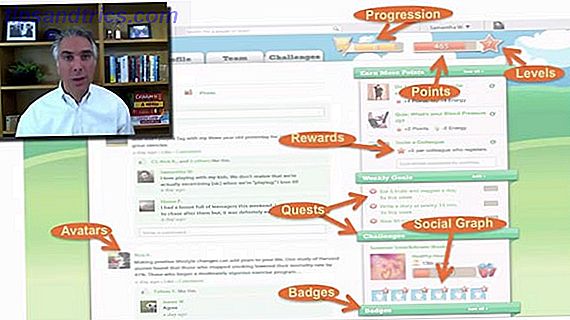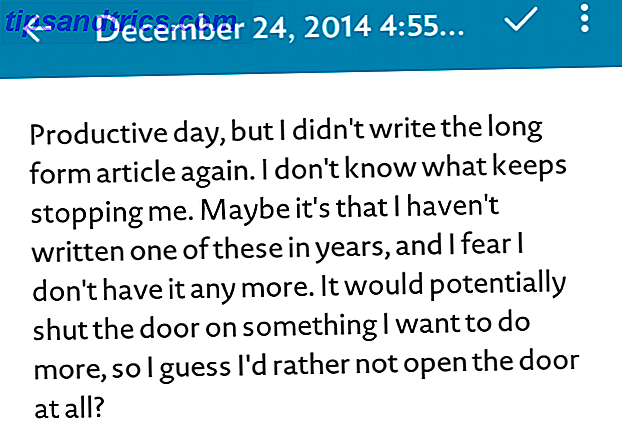Αν χρησιμοποιείτε Windows, χρησιμοποιείτε την Εξερεύνηση αρχείων - είναι η κύρια μέθοδος περιήγησης στα αρχεία και στους φακέλους που είναι αποθηκευμένα στον υπολογιστή σας και είναι περισσότερο από κατάλληλη για την εργασία. Εντούτοις, ενδέχεται να μην χρησιμοποιείτε την εφαρμογή στο μέγιστο δυναμικό της.
Υπάρχει κάτι περισσότερο για το File Explorer από ό, τι πλησιάζει το μάτι 10 Λιγότερες γνωστές δυνατότητες του Windows File Explorer 10 Λιγότερες γνωστές δυνατότητες του Windows File Explorer Μην αφήνετε το Windows File Explorer να σας ξεγελάσει με την απλή εμφάνιση του. Είναι ικανό για πολλές ακόμα ενέργειες και τσιμπήματα από ό, τι αφήνει! Ας σας δείξουμε ένα σωρό από αυτά. Διαβάστε περισσότερα . Είναι δυνατό να εγκαταστήσετε επεκτάσεις που προσθέτουν επιπλέον λειτουργίες και ορισμένα από αυτά τα βοηθητικά προγράμματα θα σας εξοικονομήσουν χρόνο και προσπάθεια σε καθημερινή βάση. Εδώ είναι οι δέκα πρώτες επεκτάσεις που μπορείτε να κατεβάσετε και να εγκαταστήσετε αυτή τη στιγμή.
1. Τριφύλλι
Η περιήγηση με καρτέλες είναι ένα τυπικό χαρακτηριστικό οποιουδήποτε σύγχρονου προγράμματος περιήγησης ιστού και είναι κάτι που πολλοί χρήστες θεωρούν χρήσιμοι ως μέρος του File Explorer. Ευτυχώς, μερικές επεκτάσεις 3 Εργαλεία για την προσθήκη της περιήγησης με καρτέλες στην Εξερεύνηση των Windows 3 Εργαλεία για την προσθήκη της περιήγησης με καρτέλες στην Εξερεύνηση των Windows Η περιήγηση με καρτέλες είναι μια λειτουργία την οποία συνάντησα για πρώτη φορά πριν από 10 χρόνια στην προηγούμενη ενσάρκωση του Firefox Firebird. Έκτοτε, οι καρτέλες έχουν αναπτυχθεί σχεδόν σε κάθε τομέα που σχετίζεται με διεπαφές χρήστη. Κάνουν εύκολο ... Διαβάστε περισσότερα προσφέρουν αυτή τη λειτουργικότητα, με το καλύτερο της δέσμης είναι Τριφύλλι.
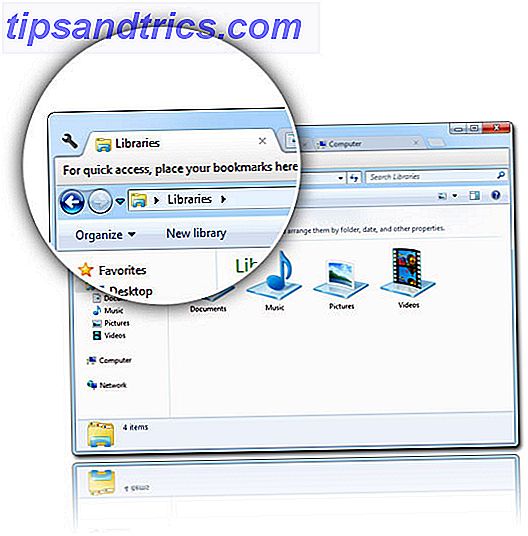
Το τριφύλλι θα είναι οικείο σε οποιονδήποτε χρησιμοποιεί καρτέλες στο πρόγραμμα περιήγησής του. CTRL + T ανοίγει μια νέα καρτέλα, CTRL + W κλείνει την τρέχουσα καρτέλα και CTRL + TAB κύκλους μέσα από τις καρτέλες που έχετε ανοίξει. Το Covert υποστηρίζει επίσης τη δημιουργία σελιδοδεικτών μεμονωμένων διαδρομών για εύκολη πρόσβαση αργότερα.
Πρόκειται για μια απλή επέκταση, αλλά αυτή που κάνει τη δουλειά της πολύ καλά. Όποιος ψάχνει για υποστήριξη καρτέλας με ελάχιστη αναστάτωση θα εξυπηρετηθεί καλά από το Clover.
2. Επέκταση συνδέσμου Shell
Μερικές φορές, ίσως είναι χρήσιμο να έχετε ένα μοναδικό αρχείο σε πολλούς φακέλους στον υπολογιστή σας, σε αντίθεση με το να έχετε ξεχωριστά αντίγραφα του ίδιου αρχείου σε διαφορετικές τοποθεσίες. Τα Windows έχουν πράγματι λειτουργικότητα που επιτρέπει αυτό που χρονολογείται από τα Windows 2000 - αλλά δυστυχώς, εκμεταλλευόμενος το απαιτεί κάποια γνώση της γραμμής εντολών 7 Γρήγορες συμβουλές για να βελτιώσετε τη γραμμή εντολών των Windows 7 Γρήγορες συμβουλές για τη βελτίωση της γραμμής εντολών των Windows Θα πρέπει να μάθετε περισσότερα σχετικά με τη γραμμή εντολών. Είναι ένας πιο πολύτιμος πόρος από τους περισσότερους ανθρώπους. Αυτές οι συμβουλές θα βελτιώσουν την εμπειρία της γραμμής εντολών σας, ακόμα κι αν είστε έμπειρος χρήστης. Διαβάστε περισσότερα .
Ευτυχώς, αυτή η επέκταση του File Explorer απλοποιεί τη διαδικασία δραστικά: Το Link Shell Extension σας επιτρέπει να δημιουργήσετε τα προαναφερθέντα hardlinks (καθώς και διασταυρώσεις, σημεία τοποθέτησης τόμων και συμβολικές συνδέσεις) με ελάχιστα κλικ.
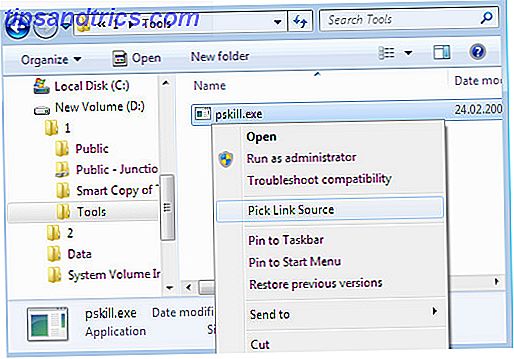
Για να δημιουργήσετε μια σκληρή σύνδεση χρησιμοποιώντας την επέκταση, κάντε δεξί κλικ στο αρχείο που θέλετε και επιλέξτε Πηγή πύλης σύνδεσης . Στη συνέχεια, μεταβείτε στο φάκελο στον οποίο θέλετε να αποθέσετε μια σύνδεση, κάντε δεξί κλικ και επιλέξτε Drop As> Hardlink . Θα δείτε ένα μικρό κόκκινο βέλος επικαλυμμένο με το εικονίδιο του προκύπτοντος αρχείου για να υποδηλώσει ότι πρόκειται για μια σκληρή σύνδεση.
3. TeraCopy
Πολλές επεκτάσεις χρησιμεύουν για να προσθέσετε πρόσθετες λειτουργίες όχι στην κανονική έκδοση του File Explorer. Το TeraCopy απλά επιδιώκει να υπερφορτώσει τη διαδικασία αντιγραφής, κάνοντας κάποιες βελτιώσεις για να βελτιώσει την εμπειρία του χρήστη.
Μόλις εγκατασταθεί το TeraCopy, θα νιώσετε αμέσως τα πλεονεκτήματα των βελτιώσεών του στην ταχύτητα αντιγραφής παθητικά. Η επέκταση λειτουργεί με την εφαρμογή δυναμικών ρυθμιστικών ρυθμίσεων για να διασφαλιστεί ότι οι χρόνοι αναζήτησης διατηρούνται όσο το δυνατόν χαμηλότεροι.

Ωστόσο, αυτό δεν είναι το μόνο τέχνασμα που το TeraCopy έχει το μανίκι του. Προσφέρει επίσης τη δυνατότητα παύσης της διαδικασίας αντιγραφής για να ελευθερώσετε τους πόρους του συστήματος, προτού συνεχίσετε αργότερα. Έχει επίσης μερικές προστασίες σε περίπτωση σφάλματος αντιγραφής. Αυτό μπορεί να μην είναι η πιο λαμπερή επέκταση εκεί έξω, αλλά αν ξοδεύετε πολύ χρόνο αντιγραφή αρχείων 4 τρόποι για να αντιγράψετε αρχεία γρηγορότερα στα Windows 4 τρόποι για να αντιγράψετε αρχεία γρηγορότερα στα Windows Το παράθυρο διαλόγου αντιγραφής αρχείων των Windows θα μπορούσε να είναι καλύτερο. Είναι αργή και επιρρεπής σε σφάλματα. Θα σας δείξουμε συντομεύσεις και άλλους πιο γρήγορους τρόπους για να αντιγράψετε τα αρχεία σας στα Windows. Διαβάστε περισσότερα, αξίζει να κατεβάσετε.
4. Μέγεθος φακέλου
Εδώ είναι μια επέκταση που σας επιτρέπει να ρίξετε μια ματιά σε ένα φάκελο χωρίς να το ανοίξετε, καθώς και να παρουσιάσετε αποτελεσματικά μεγέθη για φακέλους καθώς και αρχεία. Το μέγεθος του φακέλου είναι ένα εύχρηστο βοηθητικό πρόγραμμα που προσθέτει επιπλέον πληροφορίες χωρίς να γεμίσει το περιβάλλον χρήστη (UI).
Η επέκταση αλλάζει ελαφρώς τη λειτουργικότητα της, ανάλογα με το αν χρησιμοποιείτε τα Windows 2000, XP ή μια νεότερη έκδοση του λειτουργικού συστήματος Πώς να απαγορεύσετε την ανανέωση των Windows 10 Ενημέρωση για πάντα Πώς να απαγορεύσετε την ανανέωση των Windows 10 Update Forever Άρχισε να ακούει για το δωρεάν αναβάθμιση των Windows 10; Εδώ μπορείτε να το αποκλείσετε για πάντα με ένα κλικ. Διαβάστε περισσότερα . Η προηγούμενη κατηγορία βλέπει μια πρόσθετη στήλη με τίτλο Μέγεθος φακέλου που προστέθηκε στην τυπική διασύνδεση του File Explorer. Σε πιο πρόσφατες εκδόσεις, εμφανίζεται ως διαδοχικά αναδυόμενα παράθυρα ξεχωριστά από το ενεργό παράθυρο.
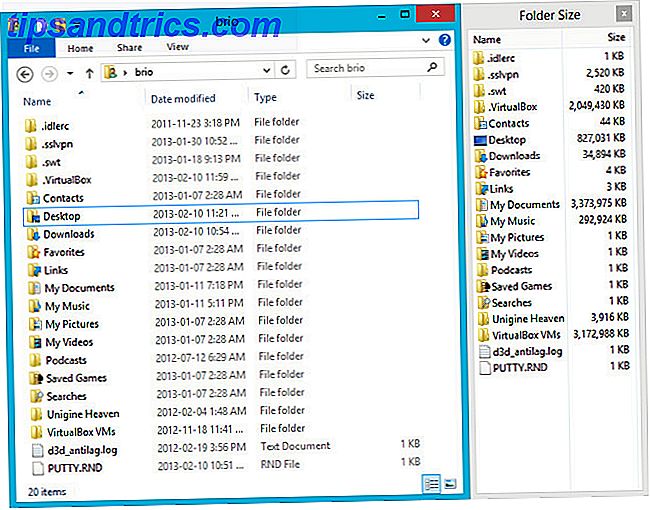
Το μέγεθος του φακέλου έχει αναπτυχθεί σαφώς με γνώση της εμπειρίας των χρηστών - έχει ρυθμιστεί ώστε να αποφεύγεται η σάρωση για μεγέθη αρχείων όταν είναι ενοχλητικό. Αν άλλα προγράμματα διαβάζουν ή γράφουν στο δίσκο, θα τους επιτρέψουν να ολοκληρώσουν την εργασία αυτή πριν αναλάβουν πόρους για να συνεχίσουν την έρευνά τους. Αυτή η όλη διαδικασία είναι αυτόματη, πράγμα που σημαίνει ότι δεν υπάρχει χειροκίνητη σάρωση από μέρους σας.
5. InfoTag Magic
Όπως το μέγεθος του φακέλου, αυτή η επέκταση αφορά μόνο την παροχή πρόσθετων πληροφοριών, αλλά στην περίπτωση αυτή η εστίαση είναι στα αρχεία μουσικής. Το InfoTag Magic σάς δίνει τη δυνατότητα να αποκτήσετε πρόσβαση στον τίτλο του τραγουδιού, τον καλλιτέχνη, το έτος έκδοσης και πολλά άλλα, τοποθετώντας το δείκτη του ποντικιού πάνω στο αρχείο σε ένα παράθυρο της Εξερεύνησης.
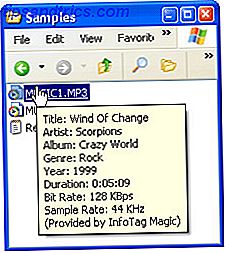
Το μόνο που χρειάζεται να κάνετε είναι να βεβαιωθείτε ότι τα αρχεία MP3, WMA ή OGG έχουν τις ετικέτες τους συμπληρωμένες σωστά. Εδώ είναι πώς το Mp3tag καθαρίζει εύκολα τη συλλογή MP3 σας Εδώ είναι πώς το Mp3tag καθαρίζει εύκολα τη συλλογή MP3 σας Το Mp3tag είναι ένα από τα πιο ισχυρά εργαλεία για την επεξεργασία της συλλογής σας MP3. Εκτός από τα ονόματα αρχείων επεξεργασίας παρτίδας και τις ετικέτες ID3, οι προσαρμοσμένες Ενέργειες σάς επιτρέπουν να εκτελείτε περίπλοκες αλλαγές στα αρχεία MP3. Διαβάστε περισσότερα και μόλις εγκατασταθεί το InfoTag Magic, αυτές οι πληροφορίες θα εμφανιστούν ως συμβουλή εργαλείου κάθε φορά που ο κέρσορας σας παραμένει πάνω από το όνομα του αρχείου. Η ίδια λειτουργικότητα παρέχει ακόμα μια χρήσιμη προεπισκόπηση των αρχείων κειμένου.
6. Clickie
Το File Explorer ήδη προσφέρει αρκετές λειτουργίες στο μενού δεξιών κειμένου - αλλά υπάρχει πάντα περιθώριο βελτίωσης. Το Clickie προσθέτει μερικά πρακτικά χαρακτηριστικά που οι χρήστες δύναμης θα εκτιμήσουν.
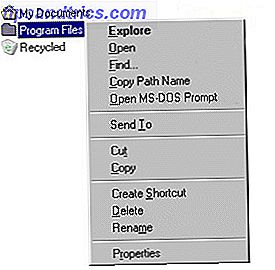
Το πρώτο χαρακτηριστικό αντιγράφει τη διαδρομή αρχείου του τρέχοντος επιλεγμένου αρχείου, το οποίο μπορεί να είναι πολύ χρήσιμο αν είναι τοποθετημένο κάτω από διάφορα επίπεδα μιας ιεραρχίας φακέλου. Το δεύτερο ανοίγει ένα παράθυρο DOS στον τρέχοντα κατάλογο, το οποίο μπορεί να είναι καλό για να έχετε εύκολη πρόσβαση εάν αφιερώνετε πολύ χρόνο με τις εντολές εντολών. 7 Κοινές εργασίες Η γραμμή εντολών των Windows κάνει γρήγορη και εύκολη 7 Κοινές εργασίες Οι εντολές εντολών των Windows κάνουν Quick & Easy Μην αφήνετε την γραμμή εντολών να σας εκφοβίσει. Είναι απλούστερο και πιο χρήσιμο από αυτό που περιμένετε. Ίσως να εκπλαγείτε από αυτό που μπορείτε να πετύχετε με μερικές μόνο πλήκτρες. Διαβάστε περισσότερα .
7. StExBar
Χρεωμένη ως "ό, τι η Microsoft ξεχάσει να εφαρμόσει στην Εξερεύνηση των Windows", το StExBar προσφέρει μια ποικιλία από διαφορετικές λειτουργίες σε μια εύχρηστη γραμμή εργαλείων. Είτε θέλετε να αντιγράψετε μια διαδρομή αρχείου, να δημιουργήσετε ένα νέο φάκελο ή να ανοίξετε ένα παράθυρο κονσόλας, θα μπορείτε να το κάνετε σε δευτερόλεπτα, χάρη σε μια βολική επιλογή εντολών.
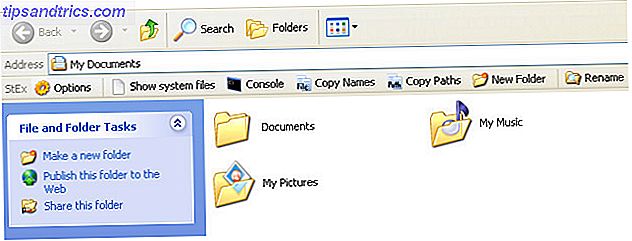
Το ένα μειονέκτημα για αυτό το εργαλείο είναι ότι είναι λίγο ασυμπτωμένο. Οι περισσότερες επεκτάσεις επιλέγουν μια δουλειά και κολλάνε σε αυτήν, αλλά αυτή επιχειρεί να λειτουργήσει ως ένα jack-of-all-trades. Αυτό δεν σημαίνει ότι δεν ολοκληρώνει καλά τα καθήκοντα, αλλά προσθέτει κάποια επιπλέον ακαταστασία που μπορεί να είναι πιο ενοχλητικό από ότι αξίζει, αν θέλετε μόνο ορισμένα στοιχεία της προσφερόμενης λειτουργικότητας.
Ωστόσο, αν αυτές οι εντολές θα σας εξοικονομήσουν χρόνο σε τακτική βάση, δεν υπάρχει κανένας λόγος να μην εγκαταστήσετε το StExBar.
8. Folder Colorizer
Εάν έχετε μετακομίσει σε Windows από το Mac OS X 7 Συμβουλές για τη μετάβαση από Mac σε Windows 7 Συμβουλές για τη μετάβαση από Mac σε Windows Θα εκπλαγείτε να δείτε πόσα Windows μπορεί να προσφέρει. Μετάβαση ομαλά από Mac σε Windows με τις συμβουλές μας. Διαβάστε περισσότερα, ίσως να χάσετε ένα μικρό αλλά βολικό χαρακτηριστικό - τη δυνατότητα να εφαρμόσετε συγκεκριμένα χρώματα στους φακέλους σας. Εκτός του ότι είναι ένας γρήγορος και εύκολος τρόπος για να ομορφύνει το σύστημά σας, αυτό μπορεί να είναι μια πολύ χρήσιμη μέθοδος για να κάνετε πολύπλοκες ιεραρχίες αρχείων λίγο πιο εύκολο να πλοηγηθείτε.
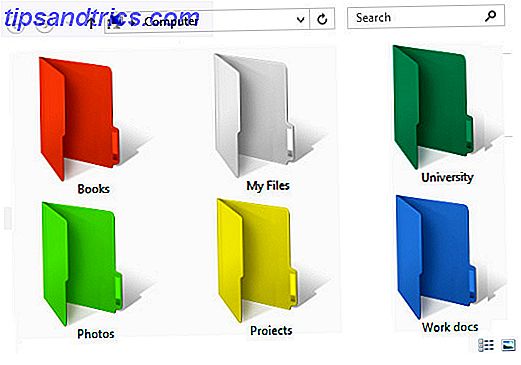
Το Folder Colorizer από το Softorino φέρνει την ίδια δυνατότητα στα Windows. Μόλις εγκατασταθεί, απλώς κάντε δεξί κλικ στον επιθυμητό φάκελο και επιλέξτε Colorize για να επιλέξετε την καλύτερη απόχρωση για την εργασία.
9. Folderico
Όποιος ψάχνει για ακόμα μεγαλύτερο έλεγχο στον τρόπο με τον οποίο παρουσιάζονται οι φάκελοί του θα πρέπει να ελέγξει το Folderico. Αυτή η επέκταση όχι μόνο σας επιτρέπει να επιλέξετε ένα χρώμα, προσφέρει έναν εύκολο τρόπο να αλλάξετε το εικονίδιο Πώς να εξατομικεύσετε τα εικονίδια φακέλων στα Windows με προσαρμοσμένες εικόνες Πώς να εξατομικεύσετε τα εικονίδια φακέλων στα Windows με προσαρμοσμένες εικόνες Σκεφτήκατε ποτέ να αλλάξετε τα εικονίδια για μεμονωμένους φακέλους στα Windows; Εδώ είναι ένας απλός τρόπος για να το κάνετε. Διαβάστε περισσότερα ότι υπάρχει, και ακόμη και μια σειρά θεμάτων για να κρατήσετε τα πράγματα που φαίνονται έξυπνα και ομοιόμορφα.
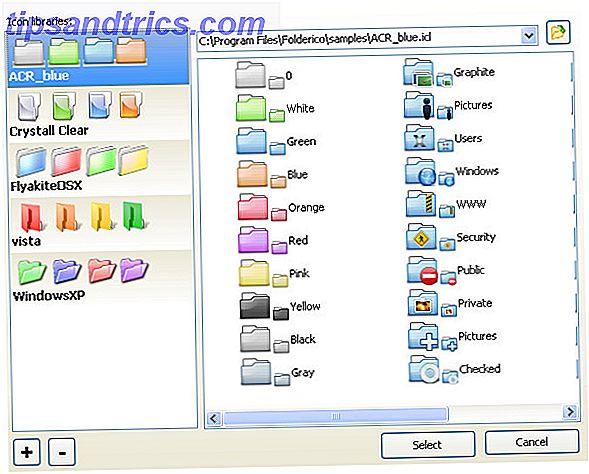
Φυσικά, είναι εύκολο να παρασυρθείτε, μετατρέποντας ένα παράθυρο του File Explorer σε κάτι με ένα τεχνικό χρώμα - αλλά μην ανησυχείτε, καθώς χρειάζεται μόνο ένα κλικ για να καταργήσετε τις προσαρμογές σας και να πάρετε τα πράγματα πίσω στο πώς φαινόταν πριν.
10. HashTab
Το HashTab είναι μια μεγάλη χρησιμότητα για όσους έχουν ιδιαίτερη ασφάλεια στη συνείδηση ή για κάποιον που μπορεί να χρειαστεί να χρησιμοποιήσει αυτό το είδος μέτρων ασφαλείας ως μέρος της δουλειάς τους. MakeUseOf δημοσίευσε έναν σπουδαίο οδηγό για το hashing Τι όλα αυτά τα MD5 Hash Stuff πραγματικά σημαίνει [Τεχνολογία εξηγείται] Τι όλα αυτά τα MD5 Hash Stuff πραγματικά σημαίνει [Τεχνολογία Επεξήγηση] Εδώ είναι μια πλήρη εξάντληση του MD5, hashing και μια μικρή επισκόπηση των υπολογιστών και της κρυπτογράφησης. Διαβάστε περισσότερα, εάν δεν είστε εξοικειωμένοι με το τι είναι η διαδικασία.
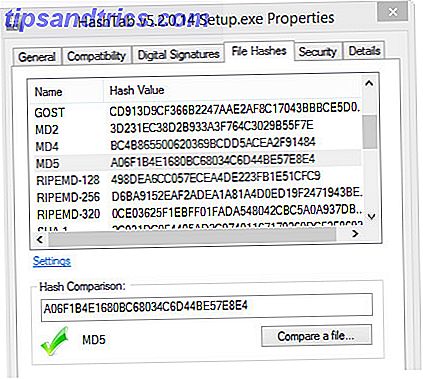
Με απλά λόγια, ένας ελεγκτής MD5 δημιουργεί ένα μικρό αρχείο γνωστό ως κατακερματισμό, το οποίο στη συνέχεια μπορεί να χρησιμοποιηθεί για την επαλήθευση της νομιμότητάς του, ελέγχοντας το σε σχέση με μια γνωστή σταθερά. Είναι ένα απλό αλλά ισχυρό μέτρο ασφάλειας και το HashTab σας δίνει εύκολη πρόσβαση σε αυτό από ένα παράθυρο του File Explorer.
Ξέρετε για μια εύχρηστη επέκταση του File Explorer που θέλετε να μοιραστείτε με άλλους; Ή αναζητάτε βοήθεια για την εξεύρεση επέκτασης για συγκεκριμένο σκοπό; Είτε προσφέρετε βοήθεια είτε ψάχνετε για αυτό, το καλύτερο στοίχημα σας είναι η παρακάτω ενότητα σχολίων.